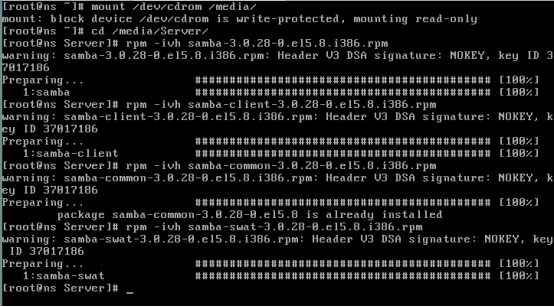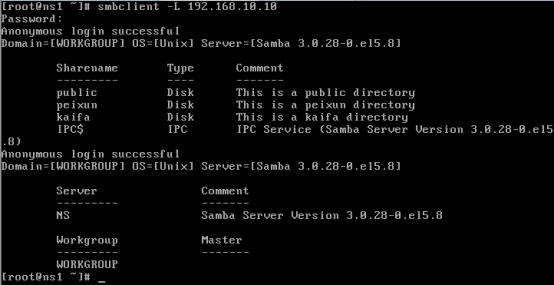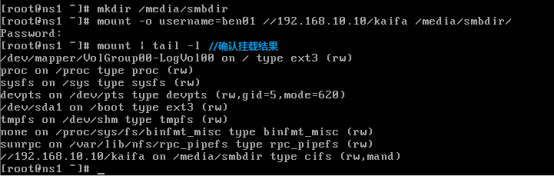要求:
在/var/share/目錄中建立三個子目錄public、training、devel,用途如下:
pubic目錄用於存放公司數據,如公司的規章制度、員工手冊等
training目錄用於存放公司的技術培訓資料
devel目錄用於存放項目開發數據
具體步驟:
插入RHEL5光盤並掛載到/media目錄下,然後進入到/media/Server目錄下,使用rpm命令安裝samba軟件包及相關的軟件包。如圖所示:
2.啓動samba服務,並查看端口。如圖所示:
3.分別創建三個字目錄public、training、devel。如圖所示:
4.建立組賬戶benet、tech;創建benet組的員工賬戶ben01、技術部員工賬戶tec01;創建普通用戶yua01。如圖所示:
5.使用pdbedit命令將以上用戶依次創建爲共享用戶,並設置共享密碼。如圖所示:
Samba共享用戶的賬戶數據庫文件默認位於/etc/samba/passdb.tdb,是一個經過加密的文件,其中保存了share用戶的賬號名稱、登錄密碼、賬號可用狀態等信息。使用pdbedit工具可以對共享用戶進行管理。
-a:表示添加
-u:指定用戶名稱(也可以省略“-u”選項直接指定用戶名)。
-L:列出所有的samba共享用戶
-v:結合L選項可以查看某一個用戶的更詳細的內容,可以指定用戶名稱作爲參數
-x:刪除samba共享用戶,指定用戶名作爲參數
6.共享賬號映射(別名)。爲root用戶設置別名admin。編輯/etc/samba/smbusers配置文件,添加一行“root = administrator admin”。如圖所示:
對於授權給共享用戶root訪問的共享文件夾,只要使用共享用戶admin也可以訪問(密碼仍然使用共享用戶root的)。
設置好共享用戶的別名記錄以後,若要正常啓用賬戶映射功能,需要修改注配置文件/etc/samba/smb.conf,添加全局配置項“username map = /etc/samba/smbusers”,然後重新加載配置即可生效。如下所示:
[root@localhost~]#vim /etc/samba/smb.conf
[global]
Username map = /etc/samba/smbusers
……//省去部分內容
訪問地址限制
針對訪問Samba服務器的客戶機,可以通過“hosts allow”、“hosts deny”配置項進行訪問限制,前者用於指定僅允許訪問共享的客戶機地址,後者用於指定僅拒絕訪問共享的客戶機地址,兩種方式任選其一即可。
訪問地址限制一般應用於[global]全局配置部分,也可以應用於某個具體的共享配置段部分。限制的對象可以是主機、IP地址或者網絡地址(省去主機部分),多個地址之間以逗號或空格進行分隔。
例如:若希望僅允許來自192.168.4.0/24,137.17.0.0/16網段的客戶機訪問Samba服務器。如下所示:
[root@localhost~]#vim /etc/samba/smb.conf
[global]
hosts allow = 192.168.4. 173.17.
……//省去部分內容
將/var/share/public/目錄共享爲public,所有員工都可以訪問,但只有讀取權限。
將/var/share/training/目錄共享爲peixun,允許管理員admin和技術部的所有員工讀取數據,但不能寫入,禁止其他人訪問。
將/var/share/devel目錄共享爲kaifa,技術部的所有員工都可以讀取該目錄中的文件,但是隻有管理員admin及BENET項目組的員工有寫入權限。
具體步驟:
編輯/etc/samba/smb.conf配置文件。如圖所示:
[global]全局設置:這部分配置項的內容對整個Samba服務器都有效。
[homes]宿主目錄共享設置:設置Linux用戶的默認共享,對應用戶的宿主目錄。當用戶訪問服務器中與自己用戶名同名的共享目錄時,通過驗證後將會自動映射到該用戶的宿主文件夾中。
[printers]打印機共享設置:如果需要共享打印機設備,可以在這部分進行配置。
若需要在smb.conf文件中設置新的共享文件夾,只需要增加一段如“[myshare]”開始的共享設置即可,其中“myshare”爲用戶自定義的共享名。新的共享文件設置可以參考“[homes]”和“[printers]”部分的內容。
Samba服務器提供了一個配置文件檢查工具——testparm程序,使用testparm工具可以對smb.conf配置文件的正確性進行檢查,如果發現有錯誤將會進行提醒。如圖所示:
2.重新加載smb.conf文件中的配置,或重啓smb服務。如圖所示:
3.通過samba服務器共享本地的文件夾時,用戶最終是否擁有讀取、寫入權限,除了需要設置用戶授權以外,還要滿足一個前提條件——在服務器本機中,與共享用戶同名的系統用戶對發佈爲共享的本地文件必須有相應的讀取、寫入權限。爲了簡便起見,可以將三個子目錄public、training、devel的權限設置爲777。如圖所示:
另外,當通過共享目錄上傳文檔時,對於共享用戶所上傳的文件,創建子目錄的默認權限,可以分別使用配置項“directory mask”、“create mask”進行指定。例如:若要使用戶訪問public共享時,所上傳的目錄的默認權限爲755,文件的默認權限爲644。如下所示:
[ public ]
…… //省略部分內容
directory mask = 0755
create mask = 0644
訪問共享文件夾
使用smbclient訪問共享文件夾
1.查詢目標主機的共享資源列表
使用smbclient命令查詢共享資源時,需要添加“-L”選項,並指定目標主機的IP地址或主機名。在工作組環境中查詢共享資源時,一般不需要用戶驗證,提示輸入密碼時直接按回車鍵即可。
2. 登錄並訪問共享文件夾
使用smbclient命令訪問共享文件夾時,需要通過“//主機地址/共享名”的形式指定共享文件夾的位置,對於允許匿名訪問的共享文件夾,提示輸入密碼時直接按回車鍵即可。

如果訪問的是需要用戶驗證的共享文件夾,則必須結合“-U”選項指定經過授權的共享用戶名稱(或映射的別名),並輸入正確的密碼進行驗證。
通過smbclient工具成功登錄Samba服務器以後,會出現“smb:\>”提示符,提供了一個類似於ftp命令程序的環境。在“smb:\>”環境中,使用特定的命令可以對共享目錄進行列表、上傳、下載等操作。例如:使用ls用於列表目錄,pwd查看當前路徑,get和mget用於下載文件,put和mput用於上傳文件……使用“?”或“help”命令可以查看各種交互命令的在線幫助信息。
n 使用mount掛載共享文件夾
smbclient客戶端工具可以非常方便的登錄到samba服務器,但是隻有將文件下載到本地以後才能查看文件內容。而若使用mount工具將共享文件夾掛載到本地,則通過本地的掛載點目錄即可直接使用共享文件夾的內容,使文件共享更加方便。
使用mount命令掛載共享資源時,只需通過“//主機地址/共享名”的形式指定共享文件夾的位置(視爲設備資源),並指定本地的掛載點目錄即可。